win7下破解锐捷认证客户端实现无线共享上网
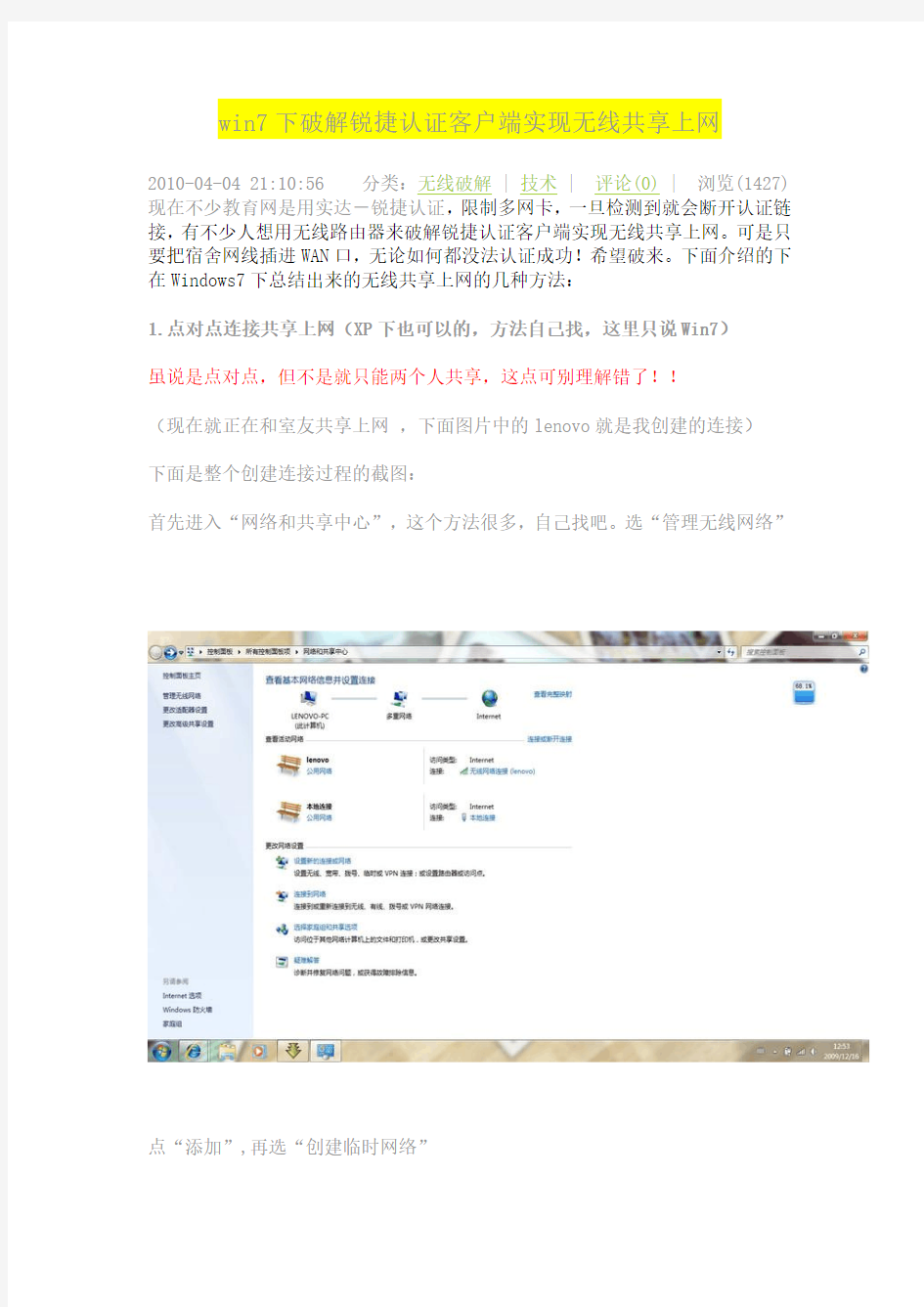

win7下破解锐捷认证客户端实现无线共享上网
2010-04-04 21:10:56 分类:无线破解 | 技术 | 评论(0) | 浏览(1427) 现在不少教育网是用实达-锐捷认证,限制多网卡,一旦检测到就会断开认证链接,有不少人想用无线路由器来破解锐捷认证客户端实现无线共享上网。可是只要把宿舍网线插进WAN口,无论如何都没法认证成功!希望破来。下面介绍的下在Windows7下总结出来的无线共享上网的几种方法:
1.点对点连接共享上网(XP下也可以的,方法自己找,这里只说Win7)
虽说是点对点,但不是就只能两个人共享,这点可别理解错了!!
(现在就正在和室友共享上网,下面图片中的lenovo就是我创建的连接)
下面是整个创建连接过程的截图:
首先进入“网络和共享中心”,这个方法很多,自己找吧。选“管理无线网络”
点“添加”,再选“创建临时网络”
选“下一步”
出现下面窗口
仿照下图填一下,点“下一步”
无线网络创建成功,再点下面的启用Internet连接共享就可以了。
创建成功后点任务栏右下角的“网络连接”图标,就可以看到你的连接了:
如果你创建连接时电脑没有联网,那么上图的界面就不会有启用Internet连接共享这个选项。这是我们可以手动把本地连接(就是有线网卡)设置共享:
进入“网络和共享中心”,选“更改适配器设置”,出现下图:
再在本地连接上右键选属性:
点“共享“选项卡,把下面两个框框勾上再确定就OK了!
还有一点也比较重要:要和你共享上网的电脑无线网卡要设置成“自动获取IP 地址”(默认就是这样的,如果不是请把它改过来),或者自己设置成和主机无线网卡IP在同一网段的IP也行。
万一,你照我说的设置了还是不能上网,你可以检查下自己的无线网卡IPv4的设置是否类似于下图,不是的话请仿照下图设置:
至此,别人就可以和你共享上网了!
再加一种简便的设置方法(29楼网友提醒):用联想的闪联任意通也可以创建和管理类似的连接,实现共享上网。方法比较简单,我就不再具体写教程了,有兴趣的可以自己试一下~~~(简述过程:网中网→共享连接→我的共享连接→创建→创建密码并选中共享我的Internet复选框)
友情提醒一下:以后每次共享,主机都要先和自己创建的网络(这里是asd)连接,别人才能连你的电脑上网。千万别忘了!!!
===================================================================== ===============================
2.Win7下特有的功能(XP下可以用软件实现)(被称作My Wifi技术),据说因为还不完善(驱动问题),所以这个功能很隐蔽,只有一些少数的无线网卡支持。
实现后的效果就和真的无线路由器一样,等于是把无线网卡当做路由器用。
Y450的无线网卡是支持的,不过要在64位系统下使用最新的网卡驱动。我系统32位的,我目前还没试过。(现在Intel官网已经有更新的可以支持My Wifi 的驱动了)
下面是两种实现方法:
①通过命令行:(以下内容来自互联网)
提示一下:运行完命令后创建一个叫HotSpot的网络,密码是passwordhere
用管理员模式启动命令行提示符,然后输入netsh wlan set hostednetwork mode=allow ssid=Hotspot key=passwordhere
用以下命令启动基站功能netsh wlan start hostednetwork
运行完命令以后,您可以在网络和共享设置里面看到一个“Microsoft Virtual WiFi Miniport Adapter”设备。
在共享选项卡里设置共享即可完成,之后,您就可以用无线设备来访问这台机器,目前的功能似乎并不强大。
教你破解校园锐捷限制
教你破解校园锐捷限制,在宿舍建WIFI! 相信很多学校都跟我们一样,采用的是锐捷认证的形式上网,登录一次 锐捷之后,IP地址会绑定你的MAC地址。这样做只是防止别人盗用IP来上网。 我在宿舍尝试过很多次,买过无线路由,但无论怎么样也不能通过无线路由共享出网络来供手机和手提使用。 在无数的尝试之后终于找到了一个能够通过台式机来共享出无线网络,供手机和手提使用。 ------------------------------------------------------------------------------- 首先要用到的设备是一个USB无线网卡。(20块左右)
然后台式机。(废话来的) 我这里使用的是windows 系统,至于XP我就没有尝试过了。-------------------------------------------------------------------------------- 1、在台式端打开网络和共享中心 可以在控制面板中打开,也可以在右下角的任务栏上打开。 2点击设置新的连接或网络
3、设置无线临时(计算机到计算机)网络
4、点击下一步
5、设置用户名。这个是很关键的一步!切记不能用密码认证!一定要使用无身份认证(开放式)如果设置了密码的话就无法将网络共享出来! 如果你想保存这个网络的话,点击保存这个网络就OK了。
6、会出现一个《启用Inernet连接共享》的选项,由于我已经设置过了就没有这个对话框的弹出。启用后就OK了。 7、找到右下角的任务栏,还是和第一步的选项是一样的,单击图标,如果出现了你设置的 用户名名的话就表示你已经设置好了这个网络。
医院无线网络整体解决方案修订版
医院无线网络整体解决 方案 Document number:PBGCG-0857-BTDO-0089-PTT1998
医院无线网络整体解决方案 一.应用需求 随着信息技术的快速发展,医院信息系统在我国已得到了较快发展,国内多数医院已建立起以管理为主的HIS 系统,建立了以管理为主的HIS 系统,当前的发展重点则是建设以病人为中心的临床信息系统CIS(Clinical Information System)。临床信息化系统包括医生工作站系统、护理信息系统、检验信息系统(LIS)、放射信息系统(RIS)、手术麻醉信息系统、重症监护信息系统、医学图像管理系统(PACS)等子系统,而这些系统将以病人电子病历EMR (Electronic Medical Record,EMR)为核心整合在一起。 随着医疗改革的推进,医院正朝着以终末质量管理向环节质量管理转变,从而提高医疗服务质量,缓和医患关系,提高医院的服务效率。与以病人为中心的服务理念相适应,医院信息化也从传统的内部管理为主的HIS 系统,向以病人为核心的临床信息化系统转变。伴随着临床信息化,医院正逐步地实现无纸化、无胶片化和无线化。随着无线局域网技术的不断成熟和普及,无线局域网在全球范围内医疗行业中的应用已经成为了一种趋势。作为医院有线局域网的补充,无线局域网(WLAN )有效地克服了有线网络的弊端,利用PDA 、平板无线电脑和移动手推车随时随地进行生命体征数据采集、医护数据的查询与录入、医生查房、床边护理、呼叫通信、护理监控、药物配送、病人标识码识别,以及基于WLAN 的语音多媒体应用等等,充分发挥医疗信息系统的效能,突出数字化医院的技术优势。
WIN7虚拟无线网络
WIN7虚拟无线网络 在只有网线和笔记本电脑,没有无线路由器的情况下,你的iPad就不能上网了吗?当然不是!只要你的本本中安装的是Win7系统,就可以将它打造成一个无线路由器,让iPad通过电脑上网了。首先,我们在开始菜单中找到“命令提示符”,或直接键入cmd快速搜索,右键单击它,选择“以管理员身份运行”。 在命令提示符中运行以下命令启用虚拟无线网卡: netsh wlan set hostednetwork mode=allow ssid="win7 ap wow!" key=wifimima 这一行 命令中包含三个参数: 1.Mode:是否启用虚拟Wifi网卡,改为disallow则为禁用,虚拟网卡即会消失。 2.Ssid:指定无线网络的名称,最好为英文。 3.Key:指定无线网络的密码。该密码用于对无线网进行安全的WPA2加密,能够很好的防止被蹭网。 这三个参数也可以在需要的时候单独使用,比如你只想禁用虚拟Wifi网卡,那么只要使用mode=disallow命令就可以完成了。 接下来,为了让iPad可以使用笔记本电脑已经连接的网络,需要启用“Internet连接共享”
功能。打开“网络和共享中心”窗口,点击已经连接到的网络,在网络状态对话框中点击“属性 在属性对话框中切换到“共享”标签,勾选“允许其他网络用户通过此计算机的Internet连接来连接”,并选择允许其共享Internet的网络连接在这里即我们的虚拟Wifi网卡 。 继续在命令提示符中运行以下命令: netsh wlan start hostednetwork
看到“已启动承 载网络”的提示后,即表示已开启我们之前设置好的无线网络。再回到网络连接中就可以看到,虚拟无线网卡已经开启了我们所指定的无线网络 ] 完成以上所有 设置后,就可以在iPad的网络连接中看到我们在Win7中开启的无线路由了,名称就是第一次在命令提示符中输入的ssid=后面的字符“win7 ap wow!”,密码则是key=后面的字符“wifimima”。
无线网络解决方案
无线网络解决方案(一)—家庭无线网络 一般来说,单台无线路由器可以满足普通家庭环境(单层,70平米以下一套一)的网络需求。但对于较复杂的户型(如三室两厅、四室两厅、大平层、复式楼、别墅等),因为有承重墙、隔墙、挡板等障碍物,导致信号传输过程中衰减较大,单台路由器无法完全覆盖每个角落。 本文针对较复杂的户型提供多种无线网络组网方案,请根据实际情况选择最适合的方案。 方案一、无线路由器+无线扩展器 [1] 方案介绍 使用一台无线路由器加一个或多个无线扩展器来扩展无线覆盖范围。无线扩展器相当于一个信号放大器,可以将接收到的较弱的信号放大。无线扩展器与路由器之间不需要连接网线,只需将设置好的扩展器在信号较弱的位置插上电源即可。 [2] 优势与不足
优势:无需额外布线,墙插式设计,美观大方;可扩展性好,可根据需要添加扩展器数量;成本较低。 不足:扩展器没有有线接口,仅扩展无线信号。如果扩展器数量较多会影响稳定性。 [3] 适用环境 适用于单层70~90平米的户型。 [4] 产品推荐 方案二、多台路由器组网 使用两台及以上路由器进行组网有两种方式:WDS无线桥接或LAN-LAN有线级联。其中,LAN-LAN有线级联最大的优势是稳定性好,可以增加无线带机量,但路由器之间必须通过网线连接,扩展性不佳,详细的设置方法请参考:路由器当作无线交换机使用的方法。本文介绍WDS无线桥接的应用。 [1] 方案介绍 WDS无线桥接是将两台或多台无线路由器通过无线的方式桥接,路由器之间不需要连接网线。桥接后,网络中可以是只有一个无线信号,实现无线漫游,也可以是不同的无线信号。
[2] 优势与不足 优势:无需额外布线;扩展性好,可根据需要添加路由器(建议不超过3级);增加4个有线接口。 不足:设置较为复杂;如果路由器数量较多会影响稳定性。 [3] 适用环境 适用于单层80~100平米的户型。 [4] 产品推荐 注:我司无线路由器均支持WDS无线桥接功能。 方案三、HyFi智能无线套装
Win7家用无线局域网连接方法
Win7家用无线局域网连接方法 部门: xxx 时间: xxx 制作人:xxx 整理范文,仅供参考,可下载自行修改
2台W7系统的笔记本如何用无线网卡建立局域网? win7系统下,两台笔记本内置的无线局域网卡共享上网 网络转载2018-10-20 20:39:33阅读1803评论2 字号:大中 小订阅 win7下,两台笔记本内置的无线局域网卡共享上网 实现目的:让两台或者多台笔记本通过其中一台笔记本的网线<当然无线的也行),无线上网。 实现原理:借助笔记本的内置无线网卡建立虚拟AP 设置一个无线覆盖热点。 实现过程:如下 计算机的发展速度可以说是非常快的不管是硬件还是软件,随着WIN7系统的全面上市操作系统朝着更人性化的操作操界面发展,windows7继承了集合了Windows XP与Vista的优点于一身,同时还吸取了苹果Mac OS X系统的特色,对电脑硬件的要求,低于Vista,高于XP;Windows 7 的设计主要围绕五个重点—针对笔记本电脑的特有设计,基于应用服务的设计,用户的个性化,视听娱乐的优化和用户易用性的新引擎,具有实用、美观、高速、安全、兼容等特点,为用户创造了更加良好的多媒体使用体验。笔记本的
价格也是一降再降,现在市面上出售的笔记本几乎都预装有WINDOWS7的系统和带有无线局域网卡。所以最近好多朋友就问我WIN7 系统下如何实现两台笔记本通过内置无线局域网卡共享上网。今天我就把步骤写下来给需要的朋友借鉴下,希望看了我的文章以后能对你有所帮助。b5E2RGbCAP 1,大概说一下我现在的网络连接: ADSL猫-----路由器--本本两台<自带的无线网卡) 2 首先通过笔记本的有线网卡<本地连接)接到路由器上或者直接接到猫上总之有能上网就可以。 3 如图 把鼠标移动到桌面右下角网络连接图标那里右键点击打开网络和共享中心
无线认证方案
无线认证方案 1
无线WIFI认证方案 1.1 项目需求分析 随着各个行业信息化应用的广泛深入,新业务需求的不断出现,客户资源争抢越来越激烈。从提升客户感知、加大宣传力度、提高工作效率等方面考虑,准备在内部署无线网络。主要应用为: 1、提供业务等待区客户的无线上网需求,提升客户感知 2、新产品新资讯的实时广告,加大宣传力度 3、随时随地实现无线办公,提高工作效率 针对专业性需求订制了高性能的无线宽带多业务支持系统来服务宣传发布、无线办公、客户等待区域无线上网等需求。为用户提供安全稳定的整体解决方案。 该方案具有多业务支持、安全、稳定、兼容性高、可靠性高、部署容易的特点完全能实现无线应用需求。 1.2 系统方案设计原则 本方案的设计将在追求性能优越、经济实用的前提下,本着严谨、慎重的态度,从系统结构、技术措施、设备选择、系统应用、技术服务和实施过程等方面综合进行系统的总体设计,力图使该系统真正成为符合需求的无线网络系统。系统总体设计本着总体规划、分布实施的原则,充分体现系统的技术先进性、高度的安全可靠性、良好的开放性、可扩展性,以及经济性。
在网络的设计和实现中,本方案严格遵守以下原则: 先进性原则 采用先进的设计思想,选用先进的网络设备,使网络在今后一定时期内保持技术上的先进性。 开放性原则 网络采用开放式体系结构,易于扩充,使相对独立的分系统易于进行组合和调整。选用的通信协议符合国际标准或工业标准,网络的硬件环境、通信环境、软件环境相互独立,自成平台,使相互间依赖减至最小,同时保证网络的互联。 可扩充性原则 网络设计在充分考虑当前情况的同时,必须考虑到今后较长时期内业务发展的需要,留有充分的升级和扩充的可能性。充分利用现有通讯资源,为以后扩充到更高速率提供充分的余地。另一方面,还必须为网络规模的扩展留有充分的余地。 安全性原则 网络系统的设计必须贯彻安全性原则,以防止来自网络内部和外部的各种破坏。贯彻安全性原则体现在以下方面: 1.设备采用的是扩频技术; 2.提供了射频信道的加密;
医院无线网络整体解决方案
目录 1. 应用需求------------------------------------------------------------------------------------------------ 2 2. 无线网络整体设计方案------------------------------------------------------------------------------ 3 2.1医院中WLAN的设计要求 -------------------------------------------------------------------- 3 2.2 用于病区移动查房-------------------------------------------------------------------------- 3 2.2.1用于床边护理 --------------------------------------------------------------------------- 4 2.2.2无线网络用于呼叫通信 --------------------------------------------------------------- 4 2.2.3无线网络用于护理监控 --------------------------------------------------------------- 4 2.2.4 无线网络用于药库管理 -------------------------------------------------------------- 5 2.2.5无线网络用于临床教育科研 --------------------------------------------------------- 5 2.2.6 无线网络用于病人识别与资产管理 ------------------------------------------------ 5 3. LECI无线网络的设计思想 ------------------------------------------------------------------------- 6 4. 无线网络总体描述------------------------------------------------------------------------------------ 6 4.1 AP电源的供给 ------------------------------------------------------------------------------- 7 5.1 AP的集中管理与自动配置 -------------------------------------------------------------- 10 5.1.1用户认证及加密 ---------------------------------------------------------------------- 10 5.1.2 基于策略的用户访问控制 ---------------------------------------------------------- 12 5.1.3用户漫游及QoS保障 --------------------------------------------------------------- 12 5.1.4用户动态负载均衡 ------------------------------------------------------------------- 13 6. 无线信号自动优化与调整------------------------------------------------------------------------ 13 7.无线网络的可扩展性 ------------------------------------------------------------------------------- 14 8. SmartPass ------------------------------------------------------------------------------------------- 14 9. 无线覆盖示意图------------------------------------------------------------------------------------- 15 10. 拓扑结构 -------------------------------------------------------------------------------------------- 17 10.1设备选型和配置---------------------------------------------------------------------------- 18 10.2交换机连接---------------------------------------------------------------------------------- 18 10.3 接入层AP部署--------------------------------------------------------------------------- 18 10.4用户接入策略------------------------------------------------------------------------------- 19 10.5 无线网络对医疗仪器的影响------------------------------------------------------------ 19 10.6 最高扩容性及投资保障 ---------------------------------------------------------------- 20 11.参考文献 --------------------------------------------------------------------------------------------- 21
Win7无线网络连接但无法上网的设置说明
Win7无线网络设置步骤 基点:本文的基础是建立在无线路由器设置成加密方式后,笔记本的Wifi连接成功的条件下而写的。 1、首先看笔记本的无线功能是否打开?HP本的无线网络在笔记本左下角的Wireless处有个功能拨块,拨 到右边,显示成蓝色,则表示无线功能开启。有些笔记本是:同时按下“Fn功能键”加上笔记本键盘“上方的F1~F12中的无线开启键”打开无线功能。 2、按照下面几幅图开启Win7的WWAN AutoConfig功能: 1)从开始菜单打开控制面板,屏幕右上角查看方式设置为大图标;然后点击“管理工具”,在弹出的对话框中点击“服务” 2)在“服务”对话框中找到WWAN AutoConfig文字看该功能是否已经启动?未启动则双击。
3)在WWAN AutoConfig的属性对话框中,“启动类型”中选为“自动”,然后点击“启动”按钮,确定。 3、在笔记本的右下角点击信号图示,弹出如下对话框:显示自己定义的无线网络“CHZZGX已连接”, 以及“CHZZGX Internet访问”后,如果仍不能通过Wifi访问Internet网络,则点击“打开网络和共享 中心”文字。
4、弹出对话框:“网络和共享中心”,在里面选中“查看活动网络”内的“无线网络连接(CHZZGX)” 5、弹出对话框:“无线网络连接状态”后,点击“属性”按钮
6、弹出对话框:“无线网络连接属性”,选中“Internet协议版本4(TCP/Ipv4)”后,点击“属性”按钮。
7、弹出对话框:“Internet协议版本4(TCP/Ipv4)”,使用自定义的IP地址和DNS服务器地址。 如果无线路由器的IP地址配置的是192.168.0.1,请自己修改对应的IP段和网关。
Win7无线网络共享设置方法
Win7无线网络共享设置方法 如今,一些公共娱乐场所专门方便人们的上网开设了免费的无线上网。但是,windows 7系统用户在无线上网的时候可能遇到各种各样的问题,可能是某些软件的冲突,也可能是在无线管理的设置有问题等等。 现在我们以两台计算机之间无线共享internet为例。必备配置:主机两块网卡(本地网卡、无线网卡);分机(无线网卡)。 操作步骤如下: 1、主机本地网卡连接属性里勾选“共享”标签下的“允许他人共享internet连接”。 允许他人共享internet连接 2、主机连接本地连接网络(校园网或宽带都行)。 3、主机无线网卡属性里更改ipv4,ip:192.168.0.1子网掩码:255.255.255.0默认网关:192.168.0.1首选DNS服务器:192.168.0.1备用不填点击确定。
IP设置 4、分机同样无线网卡属性里更改ipv4,与主机不同的是IP该为192.168.0.X(X可以是除1以外的任何0~255的数),其他数值设置与主机一致。 ipv4设置 5、主机建立无线网(有无“启用Internet连接共享”都可),分机连接无线后即可实现共享主机的internet连接。(注意:如果以上设置都正确却出现无法实现共享的情况一般是ICS
服务没有打开,请按以下步骤操作):(1)右击我的电脑――管理――服务和应用程序――服务――InternetConnectionSharing(ICS)。 服务 (2)右击选择属性――启动类型选择“自动”(开机自动启动)――单击下方“启动”按钮(验证当前设置能否开启服务)。 ICS启动类型 (3)如果提示无法启动说明与ICS有依存关系的某些服务没有启动,点开属性里“依存关系”标签,依次在服务管理列表里找到这4个服务,与之前一样设置成自动启动类型,并点击“启动”尝试开启服务,如果该
Ruckus无线网络身份认证解决方案
Ruckus无线网络身份认证解决方案 一、面临挑战 无线局域网络产业发展、技术革新及大量WiFi移动终端设备的出现,促使企业的工作方式向移动化转型,随之涌现出大量部署在移动终端上的企业应用,无线网络上承载了越来越多的关键应用。这在提高企业生产效率的同时,也对无线网络的安全性提出了更高要求。 在大型连锁商业机构中,如联合办公、Shopping Mall、银行网点、多分支连锁门店,过去分布式无线网络架构互相协调能力差、用户难以做统一的身份认证及访问权限控制,所带来的管理和安全上的缺陷越来越明显。 而无线网络用户却期待在各种场景下,包括办公室、生产线、仓库、园区、联合办公空间、连锁商超、跨区域网点等中都能获得便捷的访问体验,实现SSO 单点登录及全网漫游。 面对以上问题,为向集中式无线控制管理模式转型、降低运营维护成本、加固无线网络的安全性、优化移动终端接入体验,多分支企业商业对实现总部及分支的无线网络统一认证的需求也变为刚性。 二、解决方案 1. Ruckus无线网络身份认证解决方案概述 宁盾Ruckus无线网络身份认证方案是一个轻量级、中心化的无线Portal 接入认证服务平台。 支持多分支统一接入,通过在数据中心部署一套宁盾一体化无线认证平台,结合Ruckus无线设备,建立多分支统一认证中心。总部集中式控制,分支个性化运营,总部至分支可无线漫游,让用户在任何节点、任何时间都可以获得同样便捷的信息接入和快速响应,有效提高业务的灵活性和竞争力。另外可保证跨地域漫游用户与无线网内部用户的逻辑隔离,允许无线漫游访问的同时,有效提高业务的安全性。 它提供了健全的无线身份认证访问控制,防止未经授权用户的接入,而对合法接入的用户基于其身份做访问权限控制,实现所有类型无线用户集中化认证及管理。用户认证成功后,由宁盾一体化无线认证平台将用户的访问权限下发到
无线网络解决方案(投标)
AVAYA WIRELESS 无线网络解决方案
无线网络解决方案 一、前言 随着科技的高速发展,人们对具有可靠、新颖、以及符合未来趋势的通信组网设备的需求,比以往任何时侯都更迫切, 愈来愈多的人开始使用无线技术进行组网,并享受到无线技术 增长趋势所带来的好处。 AVAYA WIRELESS无线系列产品是由朗讯贝尔实验室研制,符合IEEE802.11标准的、具有高性能、高可靠性和高安 全性的无线网络产品,AVAYA WIRELESS无线网联解决方案,可在不同的行业内应用,实现随时随地的传送信息;无论在哪 个行业,AVAYA WIRELESS都可以很好的解决工作中的问题,并常常产生意想不到的好效果。它可以为你提供所需的性能、 灵活性和移动等特性。 拟采用AVAYA WIRELESS无线产品为贵公司设计无线局域网互连方案,给你们提供参考。 二、方案设计的基本思想 1. 以高质量的产品灵活的设计思路及出色的性价比。为贵公司提供 无线局域网互联方案。 2. 选择最能够适应贵公司网络的拓扑结构,满足用户的应用,有效 的实现其通信的需要。
3.提供一种适应性强的解决方案,并为企业的网络的未来扩充提供 方便和利用性。 4.设计的网络能够处理各种综合业务、数据、话音/传真、图像, 将所有的业务综合起来,降低通信成本,简化网络管理和减少整体维护费用。 5. 网络配置灵活,带宽利用率高,最大限度的利用通道资源。 6. 用足够的专业经验和技术为贵公司作出的正确选择,助一臂之 力。 三、AVAYA WIRELESS产品的优点 1.AVAYA WIRELESS业界的领先技术: AVAYA WIRELESS产品是采用射频(RF)技术和IEEE802.11标准的无线局域网网络产品系列。这些产品包括WavePOINT无线接入点,用于计算机设备的网络接口卡,天线系统和WaveMANAGER网络控制软件。AVAYA WIRELESS可以为末端用户提供高效可靠的网络连接,并可实现和有线系统相同的高性能,但它具有无线系统所特有的灵活性,移动性和成本地等优点。由于AVAYA WIRELESS可以与现有的有限网络和无线网络互相兼容,用户可以利用它来构建一个纯粹的无线局域网结构,并将它加入现有的无线网络之中,或者在现有的有线网络中利用它们来实现无线网络的延伸。 2.可靠的通信 抗射频干扰性能。理想的接收灵敏度,宽范围天线能提供强大的、
如何用WIN7建立无线热点-Win7建立WIFI
如何用WIN7建立无线热点,供没有无线网的我们在家里轻松使用,不过你家得有宽带吧!《转》 来源:董昱的日志 开启windows 7的隐藏功能:虚拟WiFi和SoftAP(即虚拟无线AP),就可以让电脑变成无线路由器,实现共享上网,节省网费和路由器购买费。iphone4亲测通过,比conncetify方便,稳定,网速好! 以操作系统为win7的笔记本或装有无线网卡的台式机作为主机。 主机设置如下: 1、以管理员身份运行命令提示符: “开始”---在搜索栏输入“cmd”----右键以“管理员身份运行”
2启用并设定虚拟WiFi网卡: 运行命令:netsh wlan set hostednetwork mode=allow ssid=wuminPC key=wuminWiFi (注意:上边命令"ssid"后红字为网络名称,自己随便命名,比如wuminPC可改为MyWiFi 等等,自己喜欢怎么命名都行 "Key"后边红字为密码,自己随便命名,比如wuminWiFi 可以改为12345678,总之自己命名就可以了,不一定非得这个网络名称,这个密码,密码8位以上最好 ) 此命令有三个参数,mode:是否启用虚拟WiFi网卡,改为disallow则为禁用。ssid:无线网名称,最好用英文(以wuminPC为例),即要设定的wifi名称。
key:无线网密码,八个以上字符(以wuminWiFi为例),即你要设定的wifi 密码。 以上三个参数可以单独使用,例如只使用mode=disallow可以直接禁用虚拟Wifi网卡。 相信以前用过DOS的人都知道怎么运行命令了,那就是输入按回车 netsh wlan set hostednetwork mode=allow ssid=wuminPC key=wuminWiFi 运行之后看到以下内容: 然后再打开“网络和共享中心”--“更改适配器设置”看看是不是多了一项,若果有多出的这一项“Microsoft Virtual WiFi Miniport Adapter”,那么说明你前边的设置是真确的。
宿舍无线wifi网络解决方案设计
宿舍区无线网络解决方案 联系人: 技术: 400服务电话: 网址: 地址:
目录 第一章需求分析 (1) 1.1应用需求 (1) 第二章宿舍WIFI覆盖建议方案 (1) 2.1网络部署 (1) 2.3 AP部署 (2) 2.3.1宿舍网络设备布置 (2) 2.3.2特点 (2) 第三章设计原则 (3) 3.1网络拓扑设计 (3) 3.1.1旁路接入模式优点 (4) 3.1.2 统一集中管理 (4) 第四章 WiFi网络的可靠性及其应用 (4) 4.1可靠性,可扩展性 (4) 4.2全面保障无线局域网安全 (4) 4.3智能化的网络管理机制 (5) 4.4多SSID,员工、顾客网络逻辑隔离 (5) 4.5 Web认证、微信广告 (5) 第五章方案优势 (7) 5.1 便捷的网络部署,统一的网络配置和管理 (7) 5.2 AP零配置 (7) 5.3 AP间的无缝漫游 (7) 5.5升级AP方便 (7) 第六章艾泰产品介绍 (8)
6.1 出口路由器介绍 (8) 6.2 AP产品介绍 (8) 6.3 无线AC控制器 (9)
第一章需求分析 1.1应用需求 主要应用为: 1、提供宿舍员工约300余人,并发数约250余人无线WIFI连接上网。 2、WIFI网络能基本满足供闲余上网浏览网页、或小视频之用。 3、基本上网行为统一管理:如时间控制、流量控制、带宽分配等 4、AP零配置安装,便于维护 5、实现网络的集中化管理,方便网管对网络运行状态的集中监控管理,易于策略配置、策略调整等统一发布。 第二章宿舍WIFI覆盖建议方案 2.1网络部署
接入示意图1.1 AC控制器旁路模式接入,仅负责对无线网【AP进行统一的管理】,【无线策略下发】; 2.3 AP部署 2.3.1宿舍网络设备布置 根据现场情况,宿舍楼1--6楼部署AP,每层楼部署3个AP,在宿舍楼3楼楼梯k 口安装机柜,放置交换机、路由器等网络设备,具体部署图如下: 图表 1 网络设备部署图 大图见附件一。 2.3.2特点 AP工作模式:瘦AP模式。所有AP由放置在中心机房的无线控制器(AC)统一配置管理,AP直接连接在相应的接入层交换机即可,不需单独配置每一个AP。 802.11n:无线系统支持802.11a/b/g和802.11n,最大接入带宽150M。 AP自适应功能:AP自动计算并选择合适的信道于功率,避免同频干扰。
锐捷常见问题及处理办法
方法一 新版的锐捷内置了代理检测,而一般的ghost系统都封装了宽带链接将它删除就ok了打开浏览器选工具 internet选项连接看到下面的框里有宽带连接的删除 方法二 简单的检查是网络的问题还是个人操作系统的问题,就是排除法。 更换舍友正常的电脑、网线、端口来简单看下你的网卡灯是否亮、操作系统右下角的2个小电脑是否打叉、是否在输入你的用户名和密码后锐捷提示“mac 地址绑定错误”(因为每个人只能用自己的机器和自己的用户名对应,所以显示绑定错误证明机器已经连上服务器) 或是把人家没问题的电脑、网线,接到你的网络端口点去试下网络是否正常! 下载:学生宿舍、办公区锐捷安全认证客户端安装指导.doc 下载:学生宿舍、办公区认证客户端常见故障解决办法.doc 使用Realtek瑞昱8139网卡的用户,请重新下载驱动程序安装,不要使用windows xp系统自带的驱动。(或者直接使用网卡附带的光盘安装。) 使用NVIDA nForce 4主板内建网卡的一些用户无法认证,请重新下载最新主板驱动。有多个网卡的(包含蓝牙),请禁用其他网卡。 问:客户端能够认证成功,可以上QQ,但就无法打开网页的故障? 答: 一、感染了病毒所致 这种情况往往表现在打开IE时,在IE界面的左下框里提示:正在打开网页,但老半天没响应。在任务管理器里查看进程,(进入方法,把鼠标放在任务栏上,按右键—任务管理器—进程)看看CPU的占用率如何,如果是100%,可以肯定,是感染了病毒,这时你想运行其他程序简直就是受罪。这就要查查是哪个进程贪婪地占用了CPU资源。找到后,最好把名称记录下来,然后点击结束,如果不能结束,则要启动到安全模式下把该东东删除,还要进入注册表里,(方法:开始—运行,输入regedit)在注册表对话框里,点编辑—查找,输入那个程序名,找到后,点鼠标右键删除,然后再进行几次的搜索,往往能彻底删除干净。 有很多的病毒,杀毒软件无能为力时,唯一的方法就是手动删除。 或是装了隔离防火墙,如果你装了隔离防火墙,如Mcafee病毒防火墙,或天网,金山毒霸,瑞星等防火墙,可以先关掉试试,以确定这些防火墙软件是否进行了IE隔离。或检查你的开始->程序中有无网络助手,百度超级搜索这样一些具有垃圾清理,屏蔽列表等功能的程序,如果有可以先关闭,或卸载,这些一般是在
WebPortal无线接入认证解决方案
WebPortal无线接入认证解决方案 1 2020年4月19日
蓝海卓越WebPortal无线接入认证解决方案 科技开创蓝海专业成就卓越
目录 一、项目背景 (1) 二、需求分析 (1) 三、方案设计原则 (2) 四、方案详细说明 (3) 4.1 方案拓扑图 (4) 4.2 方案特色说明 (5) 五、产品介绍 (7) 5.1 蓝海卓越室外型无线AP NS712-POE (7) 5.2 蓝海卓越NS-815-POE 300M POE 供电 AP (11) 5.3 蓝海卓越Portal服务器产品 (14) 六、典型客户案例 (16) 6.1 合肥某商场 (16) 6.2 XX市建设银行 (19) 6.3 XX省图书馆 (21) 6.4 郑州某宽带运营商 (23)
一、项目背景 随着移动终端设备的快速发展,越来越多的人随身携带者手机、平板、笔记本等移动终端。人们在外就餐、购物消费、休闲娱乐、出差住宿时对无线上网的需求也越来越强烈,不论在快餐店、商场、酒店、步行街、医院、银行、景区、车站以及机场等公共区域场所内为顾客提供无线WIFI已经成为商家企业提供服务的一种手段。商家企业经过提供易用的无线网络不但能够使顾客方便的访问互联网,也能够使顾客驻足停留吸引人气增加消费。提供WIFI已经成为商家企业提升服务水平,提高品牌知名度的一种方式。 可是传统的无线网络的接入方式,用户上网需要得知无线密码或者不需要密码直接接入到无线网络中,不但在安全上存在一定的隐患,网络运行也不够稳定更不能对接入用户进行管理控制,实际操作起来也不够方便。更重要的是商家企业并没有经过无线网络跟顾客建立一种良性互动,没有发挥其应有的作用,使无线网络的效果大打折扣。因此如何部署一套可运营、可管理、可靠高效的无线网络已经成为商家企业的当务之急。 二、需求分析 针对当前商场、连锁酒店等商家企业在无线网络建设及运营中存在的问题,商场、连锁酒店的无线接入认证解决方案需要满足以下需求:
KTV-无线网络解决方案
无线网络 解决方案Wireless Solutions 网月科技 开发有限公司Netmoon Tech Develop Co.,Ltd.
一、概述: 伴随着时代的发展,很多传统行业为了更好的适应当今越来越激烈的市场竞争,都在服务种类和服务领域进行了变革,对于KTV也是同样如此。现代的KTV如果还像以前一样固步自封,只提供基本的演唱娱乐即可的话,就很难适应更多客户的需求。如何在同业竞争中永远领先一步,为客户提供更全面周到地服务,一定是KTV经营者首先考虑的问题。近年来,随着移动互联网和无线网络的高速发展,手指移动终端几乎是人手一个甚至多个,传统网线上网早已经无法满足客人上网的需求,无线上网服务的需求越来越大。如果能在KTV 中添加WLAN无线上网服务的话,将会给经营者带来更多的客源,因此已经有不少KTV实现了WLAN覆盖。WLAN覆盖不仅方便了客户,同时也是留住回头客保持入住率的有效手段之一,也为经营者创造了效益。 二、湘阴KTV无线需求分析 2.1无线网络需求分析 湘阴KTV先需求对场所内多处包房和走廊区域进行无线覆盖,根据用户方提供的图纸,我方进行了点位的初步规划。 网月科技开发有限公司为湘阴KTV提供的无线网络方案是具备集提升用户体检加宣传形象的双重效果。不仅如此本无线网络还可以为湘阴KTV提供安全的网络接入,以保护网络运营的安全。同时,作为一套先进的网络,该网络还可以提供友好的管理方式,可做到易部署、易维护、易扩展,最终实现网络的可管理、可运营,以最大限度减少湘阴KTV网络管理者对网络的总体拥有成本,并保护湘阴KTV管理者的投资回报。
三、无线网络设计 3.1无线网络拓扑设计 局域网采用星型网络拓朴结构,星型拓朴结构为现在主流的一种网络结构,它是以一台中心处理机(通信设备)为主而构成的网络,其它入网机器仅与该中心处理机之间有直接的物理链路,中心处理机采用分时或轮询的方法为入网机器服务,所有的数据必须经过中心处理机。所有节点的往外传输都由中央节点来处理。 3.2逻辑施工拓扑图 如图所示AP根据部署位置选择网月室内无线AP,同时启用AP的FIT模式,支持集中管控,可由硬件控制器统一下发所有配置。无线网控制、管理部分采用网月MC系列无线网络控制器,本产品支持集中管理局域网内所有网月无线AP,统一下发配置,统一升级,统一设置认证,无线漫游等等多种功能,网络管理员在控制器中就可以轻松管理内网所有无线AP,十分方便。通过网月无线云平台,实现对多位置的集中认证、广告投放及数据管理。当用户连入无线网络时强制推送无线营销页面,同时实现上网的认证以及用户访问行为的统
锐捷系列交换机口令破解方法
网络实验室锐捷系列交换共有S2026、S2126、S3550、S3760等几个型号。 总结一下各自的修复密码方法: 1,S2026交换机密码修复 (1)建立超级终端,默认设置参数(参数9600); (2)重启交换机,同时不停得按ctrl+C(应该是有规律的),直到出现ctrl 工具菜单。 (3)输入 4——file management utilities ,如果文件不关紧要,可以输入1——Remove a file,文件名输入“config.text”,回车,即可恢复到出厂设置。 (4)按下ctrl+q,就会转到命令行模式,此时,可直接输入load命令,重启交换机。 至此交换机恢复密码工作完成。 2,S21系列交换机密码修复 方法就和s2026有所不同。 (1)打开超级终端,默认参数后,将波特率更改成57600。 (2)交换机重启上电,在3秒内完成如下工作:点击“确定”、不间断有节奏得按下ESC键,进入交换机ctrl层。 Continue with configuaration dialog ?[y/n] y ----输入y,回车。 在这里选择4——delete file;input filename :config.text ;确认y,选择6运行主程序即可。 3,S35系列交换机密码修复 修复方法与S21系列相同; 4,S3760交换机密码修复 (1)建立超级终端,默认设置参数(参数9600); (2)交换机重启上电,在3秒内完成如下工作:点击“确定”、不间断有节奏得按下CTRl+C键,进入交换机ctrl层。 (3)在这里选择1,删除config.text; The filename you want to remove :config.text;回车确认。 (4)按下ctrl+Q进入命令行界面,在ctrl>下输入load,加载主程序。修复成功。 5,RCMS修复 (1)建立超级终端,默认设置参数(参数9600); (2)交换机重启上电,在3秒内完成如下工作:点击“确定”、不间断有节奏得按下CTRl+C键,进入交换机ctrl层。 (3)在这里选择6,删除config.text; The filename you want to remove :config.text;回车确认。 (4)接下来系统会再给你一个菜单,让你选择,这时,一般是选择”Run A File“,当系统提示你输入你要Run的文件名时,你可以输入”RNGOS.BIN“,就是锐捷的商标RNG和Operat System的首字母简写。 6,路由器密码修复 (1)断掉路由器的电源,虽然大家一般说连接好线之后重启机器也行,但是我
无线宽带认证技术解决方案(优选.)
无线宽带接入认证与计费技术解决方案
一、方案背景 近年来,随着通信与信息产业技术的快速发展,宽带无线接入的发展极为迅速,各种微波、无线通信领域的先进手段和方法不断引入,宽带无线接入技术快速涌现,包括3.5Ghz频段中宽带无线接入系统、26Ghz频段LMDS系统和无线局域网WLAN等。目前国内大多数的无线接入系统还是采用硬件接入点(AP)进行无线到局域网的固化,特别是在很多大型公司、酒店、咖啡厅,采用一台或者多台AP可以大大简化布线的繁琐,提高生产效率,而且目前的主流AP可提供高达300Mbit/s每秒的速率,因此更易维护与使用,发挥更大的经济效益。 对于ISP而言,无线接入网同样要进行管理,对合法用户进行身份认证,同时对上网用户进行计费。所以,采取一套合理的认证接入和计费管理方案显得至关重要。
二、RADIUS协议简介 RADIUS即远程认证接入用户服务(Remote Authentication Dial In User Service),作为一种Client/Server模式的安全协议,逐渐成为一种接入Internet 的认证、计费协议。他具有安全性好,扩张灵活,易于管理等优点,同时还具有很强的记账功能。包括两个部分:认证(RFC 2865)和计费(RFC 2866)。 接入服务器(NAS)作为客户端,运行RADIUS软件的机器作为服务器,二者之间通过密钥等安全技术建立相互信任关系并协同工作。 图1、RADIUS协议工作模式 用户在终端(如笔记本电脑、平板、智能手机等)将用户名和密码发到NAS网络接入服务器上,然后NAS将用户名密码发送到RADIUS服务器中进行验证,如验证通过则为用户提供需要的互联网使用服务,同时RADIUS的记账模块开始进行相应的计费管理操作,如按时间、按流量、包天包月等。
无线网络安全解决方案
无线网络安全解决方案1.WLAN的应用现状 1.1 Wi-Fi在全球范围迅速发展的趋势 无线局域网(WLAN)作为一种能够帮助移动人群保持网络连接的技术,在全球范围内受到来自多个领域用户的支持,目前已经获得迅猛发展。无线局域网(WLAN)的发展主要从公共热点(在公共场所部署的无线局域网环境)和企业组织机构内部架设两个方向铺开。世界范围内的公共无线局域网(WLAN)热点数量三年增加近60倍。预计将从2002年的14717个增长到2006年的30多万个,用户数量增加四倍。据IDC预测,到2004年全球的WLAN用户将达到2460万,比2002年增长近十倍;2002年销售的全部笔记本电脑中只有10%支持WLAN,目前是31%,预计到2005年,售出的笔记本电脑中将有80%具备无线支持能力。 在亚太区,这一发展势头同样强劲。市场调查公司Gartner Dataquest指出,公共无线局域网(WLAN)服务在亚太地区将保持强劲的发展势头。至少在澳大利亚、香港、日本、新加坡、韩国和台湾这六大市场,热点的数量在迅速增加。2002年亚太地区只有1,625个热点,预计到2007年,热点的数量将接近3.8万。 1.2 在企业、学校等组织机构内部,笔记本电脑的普及也带动了无线局域网(WLAN)的普及。 以英特尔公司为例,全球79,000名员工中有65%以上的人使用笔记本电脑,其中80%以上的办公室都部署了无线局域网(WLAN),英特尔围绕具备无线能力的笔记本电脑如何改变其员工的生活习惯和工作效率进行了调查,结果表明,员工的工作效率平均每周提高了两小时以上,远远超过了所花费的升级成本,而且完成一般办公室任务的速度提高了37%。此外,无线移动性还迅速改变了员工的工作方式,使其能够更加灵活自主地安排自己的工作。
